资料 + Compaq Visual Fortran 6 教程
- 格式:ppt
- 大小:710.50 KB
- 文档页数:48
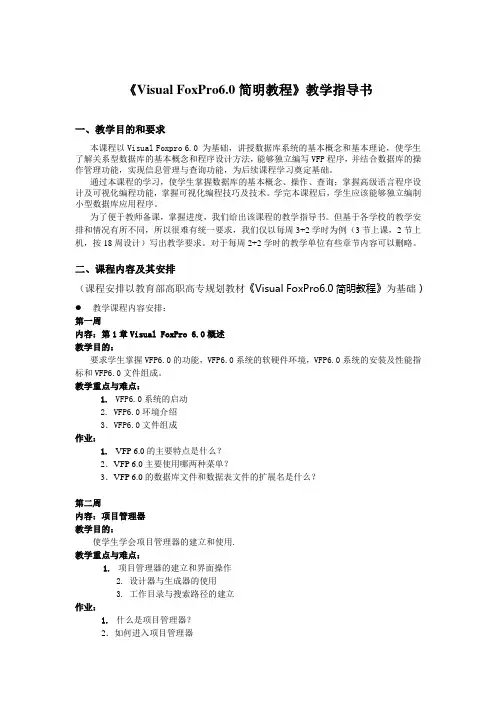
《Visual FoxPro6.0简明教程》教学指导书一、教学目的和要求本课程以Visual Foxpro 6.0 为基础,讲授数据库系统的基本概念和基本理论,使学生了解关系型数据库的基本概念和程序设计方法,能够独立编写VFP程序,并结合数据库的操作管理功能,实现信息管理与查询功能,为后续课程学习奠定基础。
通过本课程的学习,使学生掌握数据库的基本概念、操作、查询;掌握高级语言程序设计及可视化编程功能,掌握可视化编程技巧及技术。
学完本课程后,学生应该能够独立编制小型数据库应用程序。
为了便于教师备课,掌握进度,我们给出该课程的教学指导书。
但基于各学校的教学安排和情况有所不同,所以很难有统一要求,我们仅以每周3+2学时为例(3节上课,2节上机,按18周设计)写出教学要求。
对于每周2+2学时的教学单位有些章节内容可以删略。
二、课程内容及其安排(课程安排以教育部高职高专规划教材《Visual FoxPro6.0简明教程》为基础)教学课程内容安排:第一周内容:第1章Visual FoxPro 6.0概述教学目的:要求学生掌握VFP6.0的功能,VFP6.0系统的软硬件环境,VFP6.0系统的安装及性能指标和VFP6.0文件组成。
教学重点与难点:1.VFP6.0系统的启动2. VFP6.0环境介绍3.VFP6.0文件组成作业:1.VFP 6.0的主要特点是什么?2.VFP 6.0主要使用哪两种菜单?3.VFP 6.0的数据库文件和数据表文件的扩展名是什么?第二周内容:项目管理器教学目的:使学生学会项目管理器的建立和使用.教学重点与难点:1.项目管理器的建立和界面操作2. 设计器与生成器的使用3. 工作目录与搜索路径的建立作业:1.什么是项目管理器?2.如何进入项目管理器3.项目文件的扩展名是什么?4.建立一个文件名为“项目2”的项目文件。
第三周内容:第3章数据库文件的建立和操作教学目的:使学生掌握数据库的概念,如何建立数据库文件以及数据库的操作.重点与难点:1.数据库的基本概念2.数据库文件的建立和操作作业:1.什么是数据库?2.什么是关系数据库?3.什么是数据库管理系统?4.如何在数据库文件中添加或去掉表?5.在名为“项目2”的项目文件中建立一个库名为“学生”的数据库。
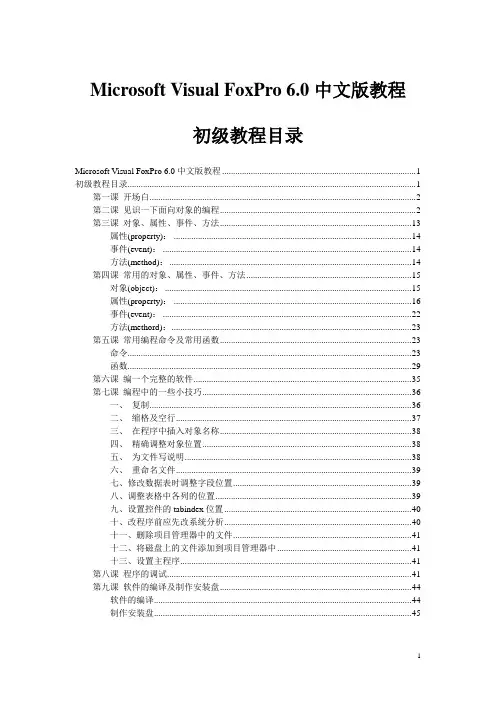
Microsoft Visual FoxPro 6.0中文版教程初级教程目录Microsoft Visual FoxPro 6.0中文版教程 (1)初级教程目录 (1)第一课开场白 (2)第二课见识一下面向对象的编程 (2)第三课对象、属性、事件、方法 (13)属性(property): (14)事件(event): (14)方法(method): (14)第四课常用的对象、属性、事件、方法 (15)对象(object): (15)属性(property): (16)事件(event): (22)方法(methord): (23)第五课常用编程命令及常用函数 (23)命令 (23)函数 (29)第六课编一个完整的软件 (35)第七课编程中的一些小技巧 (36)一、复制 (36)二、缩格及空行 (37)三、在程序中插入对象名称 (38)四、精确调整对象位置 (38)五、为文件写说明 (38)六、重命名文件 (39)七、修改数据表时调整字段位置 (39)八、调整表格中各列的位置 (39)九、设置控件的tabindex位置 (40)十、改程序前应先改系统分析 (40)十一、删除项目管理器中的文件 (41)十二、将磁盘上的文件添加到项目管理器中 (41)十三、设置主程序 (41)第八课程序的调试 (41)第九课软件的编译及制作安装盘 (44)软件的编译 (44)制作安装盘 (45)第一课开场白很简单,只讲两个问题:一、项目管理器;二、数据库和表的区别。
一、在开发一个软件项目的过程中往往会产生大量的各种文件,有时开发者自己都不知道有些什么文件了,因此从VISUAL FOXPRO开始引入了项目管理器,以便更好地管理这些文件。
项目管理器由两个文件组成,扩展名分别是“PJX”和“PJT”。
二、学过FOX的人都知道数据库是什么,就是有字段、记录的一个二维表,也就是那个DBF文件,可是到了VISUAL FOXPRO 3.0,这数据库就不叫数据库了,它干脆就叫“表”,英文叫“TABLE”。
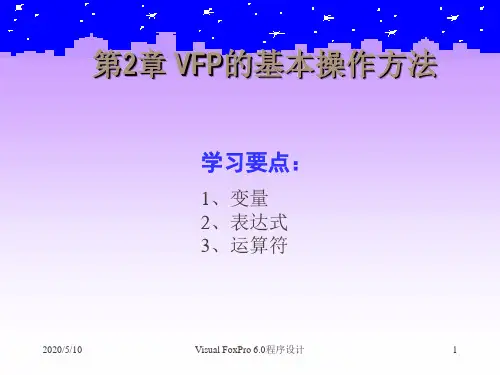


Microsoft_Visual_FoxPro_6.0_教程
Visual FoxPro6.0程序设计
在E盘建文件夹,文件夹名为VF班级学号和姓名
一、创建一个项目管理器,名为大连工人大学,新建一个数据库文件,名为学生管理。
在数据库中建立两个表,学生成绩表和学生信息表,结构如下图所示:
答案:第一步:在E盘新建一个文件夹,起名为VF班级学号和姓名。
如图所示:
第二步:在开始里找到Microsoft Visual FoxPro 6.0程序打开如图所示:
第三步:在打开的对话框中左键点击对话框上方的工具按钮找到选项左键点击打开
如图所示:
第四步:打开后如上图所示,左键点击文件位置如图所示:
第五步:左键双击默认目录,如上图,双击后显示如下图:
第六步:点击使用默认目录,然后点击,选择E盘你刚才新建的VF2011土木工程黄鹏30号文件夹,然后点击右侧选定,点击确定,确定
如图所示:
第七步:左键点击对话框左上角按钮,如下图,然后点击
,
新建项目,
文件名为大连工人大学,然后点击保存按钮,
在左侧工具栏中选择数据库点击新建,
新建数据库
起名为学生管理,点击保存
点击数据库左侧的小加号,找到学生管理下的表
点击右侧新建按钮,
点击新建表按钮
起名为学生成绩表,按保存按钮
然后出现以下对话框,按照下图输入字段名等,
弹出对话框,现在输入记录吗,选择是
弹出对话框后,点击上方菜单中的显示、浏览按钮
然后在表格中输入以下内容
然后将鼠标点击到表上,点击右侧的新建按钮
点击新建表。
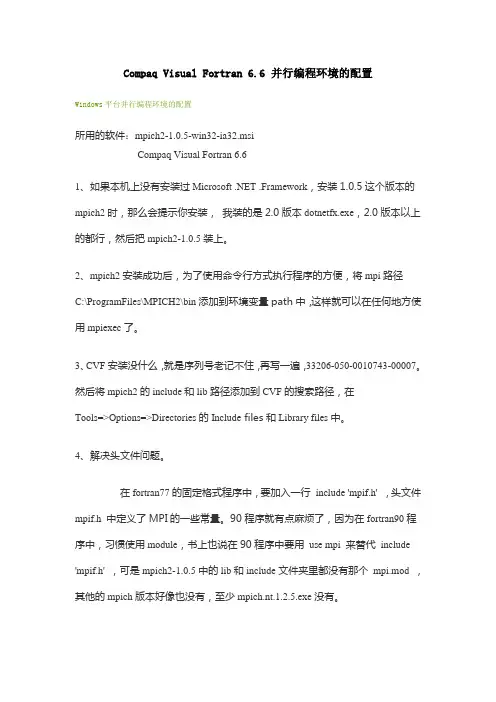
Compaq Visual Fortran 6.6 并行编程环境的配置Windows平台并行编程环境的配置所用的软件:mpich2-1.0.5-win32-ia32.msiCompaq Visual Fortran 6.61、如果本机上没有安装过Microsoft .NET .Framework,安装1.0.5这个版本的mpich2时,那么会提示你安装,我装的是2.0版本dotnetfx.exe,2.0版本以上的都行,然后把mpich2-1.0.5装上。
2、mpich2安装成功后,为了使用命令行方式执行程序的方便,将mpi路径C:\ProgramFiles\MPICH2\bin添加到环境变量path中,这样就可以在任何地方使用mpiexec了。
3、CVF安装没什么,就是序列号老记不住,再写一遍,33206-050-0010743-00007。
然后将mpich2的include和lib路径添加到CVF的搜索路径,在Tools=>Options=>Directories的Include files和Library files中。
4、解决头文件问题。
在fortran77的固定格式程序中,要加入一行include 'mpif.h',头文件mpif.h中定义了MPI的一些常量。
90程序就有点麻烦了,因为在fortran90程序中,习惯使用module,书上也说在90程序中要用use mpi来替代include'mpif.h',可是mpich2-1.0.5中的lib和include文件夹里都没有那个mpi.mod,其他的mpich版本好像也没有,至少mpich.nt.1.2.5.exe没有。
解决办法:1)、在90程序中也使用include 'mpif.h',而且要把mpif.h中以C 开头的注释前加上!,还有三行以CDEC$开头,也要用!来注释,不然出错。
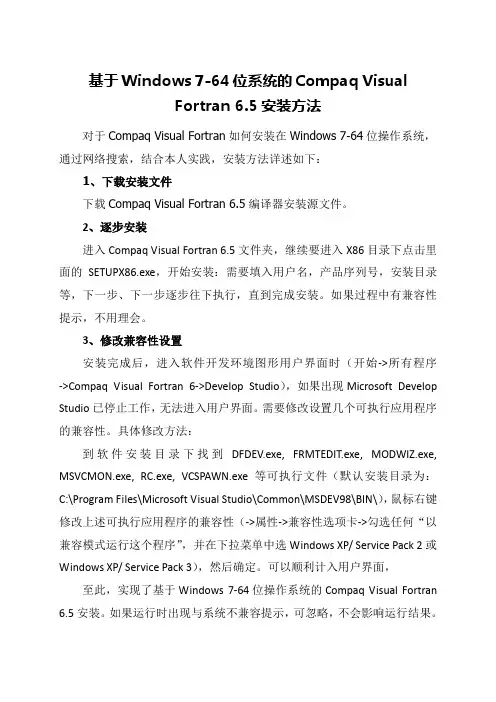
基于Windows 7-64位系统的Compaq VisualFortran 6.5安装方法对于Compaq Visual Fortran如何安装在Windows 7-64位操作系统,通过网络搜索,结合本人实践,安装方法详述如下:1、下载安装文件下载Compaq Visual Fortran 6.5编译器安装源文件。
2、逐步安装进入Compaq Visual Fortran 6.5文件夹,继续要进入X86目录下点击里面的SETUPX86.exe,开始安装:需要填入用户名,产品序列号,安装目录等,下一步、下一步逐步往下执行,直到完成安装。
如果过程中有兼容性提示,不用理会。
3、修改兼容性设置安装完成后,进入软件开发环境图形用户界面时(开始->所有程序->Compaq Visual Fortran 6->Develop Studio),如果出现Microsoft Develop Studio已停止工作,无法进入用户界面。
需要修改设置几个可执行应用程序的兼容性。
具体修改方法:到软件安装目录下找到DFDEV.exe, FRMTEDIT.exe, MODWIZ.exe, MSVCMON.exe, RC.exe, VCSPAWN.exe等可执行文件(默认安装目录为:C:\Program Files\Microsoft Visual Studio\Common\MSDEV98\BIN\),鼠标右键修改上述可执行应用程序的兼容性(->属性->兼容性选项卡->勾选任何“以兼容模式运行这个程序”,并在下拉菜单中选Windows XP/ Service Pack 2或Windows XP/ Service Pack 3),然后确定。
可以顺利计入用户界面,至此,实现了基于Windows 7-64位操作系统的Compaq Visual Fortran 6.5安装。
如果运行时出现与系统不兼容提示,可忽略,不会影响运行结果。
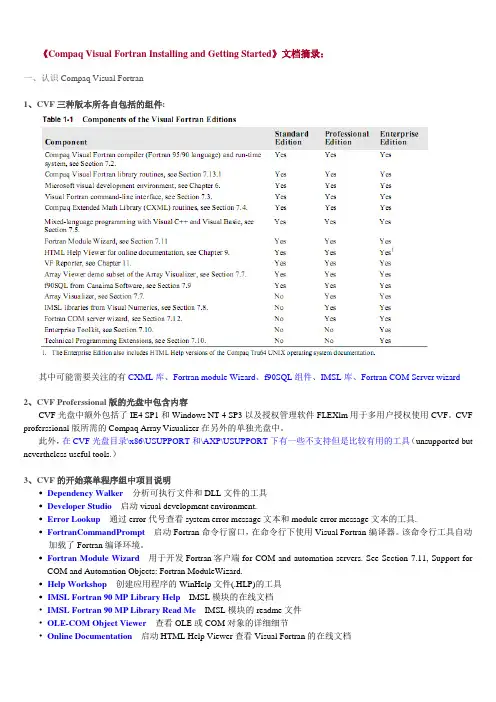
《Compaq Visual Fortran Installing and Getting Started》文档摘录:一、认识Compaq Visual Fortran1、CVF三种版本所各自包括的组件:其中可能需要关注的有CXML库、Fortran module Wizard、f90SQL组件、IMSL库、Fortran COM Server wizard2、CVF Proferssional版的光盘中包含内容CVF光盘中额外包括了IE4 SP1和Windows NT 4 SP3以及授权管理软件FLEXlm用于多用户授权使用CVF。
CVF proferssional版所需的Compaq Array Visualizer在另外的单独光盘中。
此外,在CVF光盘目录\x86\USUPPORT和\AXP\USUPPORT下有一些不支持但是比较有用的工具(unsupported but nevertheless useful tools.)3、CVF的开始菜单程序组中项目说明•Dependency Walker分析可执行文件和DLL文件的工具•Developer Studio启动visual development environment.•Error Lookup通过error代号查看system error message文本和module error message文本的工具.•FortranCommandPrompt启动Fortran命令行窗口,在命令行下使用Visual Fortran编译器。
该命令行工具自动加载了Fortran编译环境。
•Fortran Module Wizard 用于开发Fortran客户端for COM and automation servers. See Section 7.11, Support for COM and Automation Objects: Fortran ModuleWizard.•Help Workshop创建应用程序的WinHelp文件(.HLP)的工具•IMSL Fortran 90 MP Library Help IMSL模块的在线文档•IMSL Fortran 90 MP Library Read Me IMSL模块的readme文件•OLE-COM Object Viewer 查看OLE或COM对象的详细细节•Online Documentation 启动HTML Help Viewer查看Visual Fortran的在线文档•Online Registration 联机注册Visual Fortran•Per-User Setup 用于设置Visual Fortran运行环境。
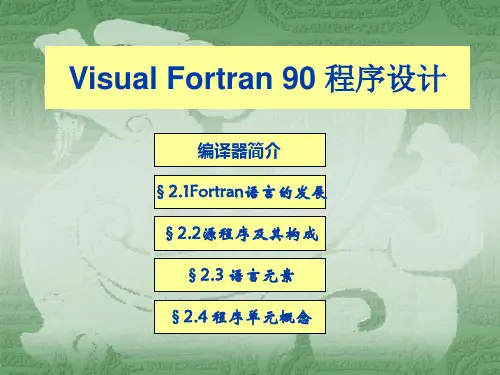


VisualFoxPro6.0命令手册Visual FOXPRO中的常用命令目录一、数据库的建立、打开、关闭和删除二、数据表和视图的建立、打开、关闭和删除三、数据表和表结构的编辑、修改四、数据表中数据操作(查询、插入、删除和修改等)五、文件管理(文件和文件夹的复制、创建和删除)六、数据的复制与传送七、排序与索引八、查找和定位九、统计计算十、程序控制十一、其它命令结构FoxPro的命令结构一般由命令动词、语句体和注释几部分构成。
如:LIST [范围] [[FIELDS 字段名列表] [FOR 条件][WHILE 条件] [OFF] [TO PRINT]常用子句范围:表示记录的执行范围,可以是下面几项其中之一:ALL 表示全部记录;NEXT n 表示从当前记录开始的以下n条记录;RECORD n 表示第n号记录;REST 表示从当前记录到最后一条记录。
FIELDS 字段名表:用于指定操作的字段,多个字段时用逗号分隔。
FOR条件:对满足条件的记录进行操作。
WHILE 条件:当遇到第一个不满足条件的记录时,停止命令执行。
以下命令中,大写的英文词为关键词,必须原样照写。
“常用子句”指以下几个可选子句:[范围] [FIELDS 字段名表] [FOR 条件] [WHILE 条件]命令中的“列表”,指用“,”分隔的各项。
如“字段名列表”就是将各个字段名用逗号分隔。
部分英文词的意义:Databasename 数据名tablename 数据表名filename 文件名 Viewname 视图名 arrayname 数组名提示:加下划线的为本课程要求掌握的命令。
一、数据库的建立、打开、关闭和删除建立数据库:CREATE DATABASE [databasename|?]从磁盘中删除数据库:DELETE DATABASE databasename|?打开数据库:OPEN DATABASE [EXCLUSIVE|SHARED][NOUPDATE]打开数据库设计器(允许用户按交互方式编辑当前数据库):MODIFY DATABASE [databasename|?]指定的数据库databasename为当前数据库。
COMPAQ Visual Fortran6.5进阶1. COMPAQ Visual Fortran6.5基本操作及其流程1) 双击图标得到开发平台2) 文件菜单新建项目New-Projects-Fortran console application文件夹(路径)--项目名称—项目类型(空/简单/实例项目)--OK3) 新建项目文件 软件项目工作区 信息输出窗口程序编辑调试区菜单栏编译调试工具新项目2.V F6.5--*.f90的输入与输出—标准IO—键盘显示器输入输出1)信息输出—即时输出不保存—标准输入输出—键盘显示器输入输出a)基本操作b)程序指令! zxz_1.f90 --Fortran95! PROGRAM: zxz_1! PURPOSE: Entry point for the console application.program zxz_1implicit none! Variablesprint *, '这是第一个操作练习,'print *, ' 需要熟悉基本操作顺序与过程'! Body of zxz_1end program zxz_1c)调试运行2)信息输出/输入样式种种! ZXZ_I_O.f90! FUNCTIONS:! ZXZ_I_O - Entry point of console application.! PROGRAM: ZXZ_I_O! PURPOSE: Entry point for the console application.!***************输入、输出样式种种************************** program ZXZ_I_Oimplicit none!变量声明的位置INTEGER(2) i; INTEGER(4) j; INTEGER(4) m; REAL n! Variables!系统默认的输出样式PRINT* ,'系统默认的输出样式'!人为控制的的输出样式--格式化输出i=123; j=2345; m=456789n=(i+j*m*i**m)PRINT*, i,j,mPRINT*,'n=i+j*m*i^3=',n! Body of ZXZ_I_Oend program ZXZ_I_O//////////////////////////////////////////////////program ZXZ_I_Oimplicit none!变量声明的位置INTEGER(2) i; INTEGER(4) j; INTEGER(4) m; REAL nINTEGER A,B! Variables!系统默认的*输入/输出样式PRINT*,'输入A'; READ*, A PRINT*,'输入B'; READ*, B!系统默认的输出样式PRINT* ,'系统默认的输出样式'!人为控制的的输出样式--格式化输出i=123; j=2345; m=456789n=(i+j*m*i**m)PRINT*, i,j,mPRINT*,'n=i+j*m*i^3=',nB=A+BPRINT*,'B=A+B',B! Body of ZXZ_I_Oend program ZXZ_I_O3.简单计算—输入/输出与算法描述1)实例1—三个数和的平均值PROGRAM Z2x=95.1y=87.3z=73.2w=(x+y+z)/3PRINT *, 'tree numbers',x,y,zPRINT *, 'umrit of tree numbers is ',w END2)实例2—子程序求圆周长c z3.f-- Fortran77c 求多个半径下的圆周长c 主程序PROGRAM Z3PRINT *, 'R=',1.2,'C=',C(1.2)PRINT *, 'R=',3.4,'C=',C(3.4)PRINT *, 'R=',15.6,'C=',C(15.6)PRINT *, 'R=',567.3,'C=',C(567.3)ENDC 子程序FUNCTION C(R)PI=3.1415926C=2*PI*RRETURNEND3)实例3—求多个半径下的圆周长! z3.f90 --Fortran95! FUNCTIONS:! z3 - Entry point of console application.!************************************************************************* ! PROGRAM: z3! PURPOSE: Entry point for the console application.!************************************************************************ program z3! 求多个半径下的圆周长! 主程序! PROGRAM Z3PRINT *, 'R=',1.2,'C=',C(1.2)PRINT *, 'R=',3.4,'C=',C(3.4)PRINT *, 'R=',15.6,'C=',C(15.6)PRINT *, 'R=',567.3,'C=',C(567.3)END program z3!子程序FUNCTION C(R)PI=3.1415926C=2*PI*RRETURN! Body of z3end。
Visual FoxPro6.0基础操作一、实验目的1、掌握启动与退出Visual FoxPro 6.0的方法。
2、掌握项目管理器的启动和使用方法。
3、掌握命令窗口的操作和简单输出命令的使用。
4、学会Visual FoxPro的环境设置。
5、熟悉Visual FoxPro的用户界面,掌握系统菜单中主要菜单项的功能。
二、实验内容及上机步骤【上机题1】Visual FoxPro 6.0的启动与退出。
【上机步骤】本题考查的知识点是Visual FoxPro的启动及退出的各种方法。
操作步骤如下:(1)Visual FoxPro 6.0的启动:方式一:单击“开始”按钮,在弹出的“程序”菜单下选择“Microsoft Visual FoxPro 6.0”菜单项,即可以启动Visual FoxPro 6.0。
启动系统后,会出现Microsoft Visual FoxPro6.0主窗口。
如图1-1所示:系统菜单工具栏主窗口状态栏命令窗口图1-1 Visual Foxpro用户界面方式二:如果用户已在Windows桌面上建立了指向Visual FoxPro 6.0系统的快捷方式图标,则只要双击快捷图标,即可以启动Visual FoxPro。
方式三:利用“我的电脑”或“资源管理器”启动。
通常是进入“c:\Program Files\Microsoft Visual Studio\Vfp98”这个路径,双击“vfp6.exe”应用程序来启动Visual FoxPro。
方式四:单击“开始”按钮,选择“运行”命令,弹出运行对话框,在打开文本框中输入“c:\program files\microsoft visual studio\vfp98\vfp6”,也可在运行对话框中选定“浏览”按钮,按照“c:\program files\microsoft visual studio\vfp98“路径,一层层打开文件夹,找到vfp6这个文件后选定“打开”按钮,再单击“确定”按钮即可。